При создании сайта статистика разрешений мониторов является важной информацией для веб-технолога, веб-дизайнера и веб-разработчика.
Потому что, зная какие разрешения экранов используются в настоящее время, дизайнер сделает макет сайта таким образом, чтобы он смотрелся наиболее выгодно именно для целевой аудитории. А верстальщик, опираясь на статистику используемых мониторов, сможет учесть в каких пределах должен тянуться сайт, если он резиновый и правильно сделать адаптивный шаблон для WordPress.

Эти значения не могут быть на 100% верными, но во всяком случае, данные, собранные аналитическими системами в течение десяти лет, ясно показывают, тенденции использования экранных разрешений. Хотя среднестатистический пользователь может иметь более низкое разрешение экрана.
Статистика разрешений мониторов в России 2016–2017 года
Как видно, на графике (кликабельно) у четверти пользователей рунета, наиболее популярными разрешениями экрана монитора являются 1920×1080 и 1366×768 пикселей.
как настроить разрешения экрана монитора,если рекомендуемое изображение искажено и вытянутое.
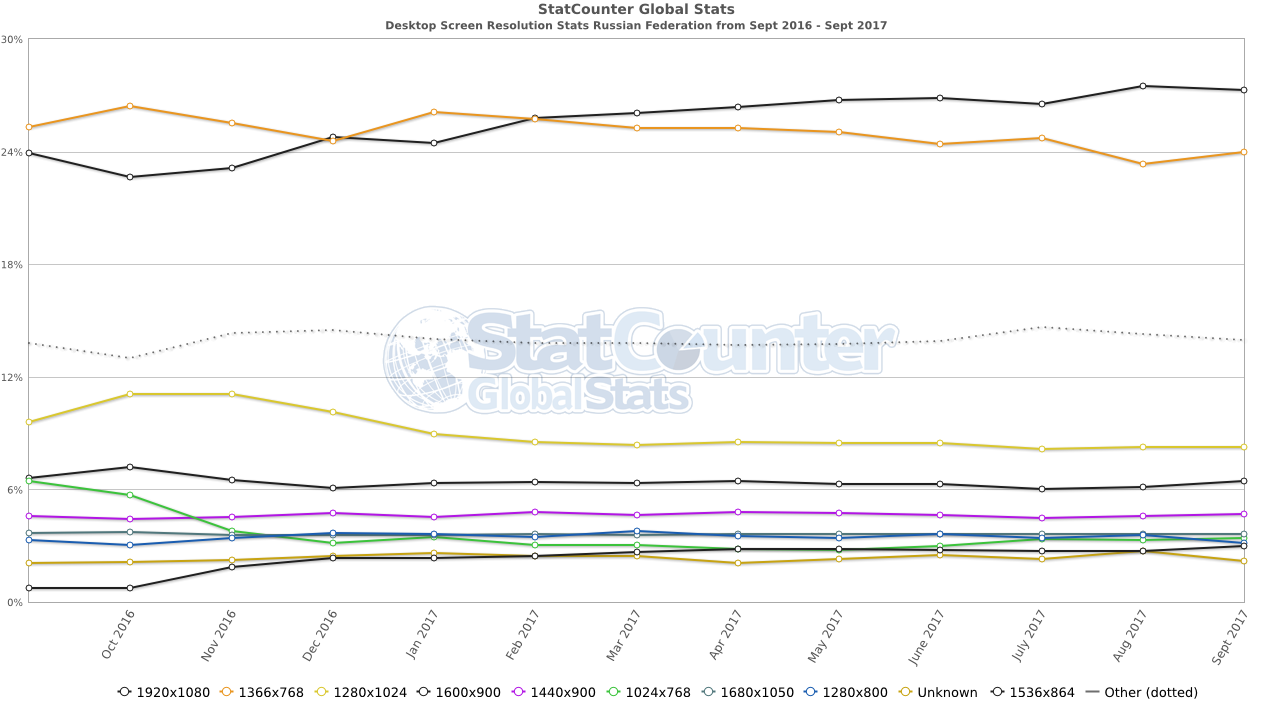
Статистика разрешений мониторов
Архив статистики за январь 2000–2017 года
| 2017 | 31.6% | 17% | 35% | 5% | 4% | 3% | ||
| 2016 | 30.7% | 18% | 35% | 6% | 4% | 3% | ||
| 2015 | 32.7% | 16% | 33% | 7% | 5% | 4% | 0.3% | 2% |
| 2014 | 34% | 13% | 31% | 8% | 7% | 6% | 0.5% | 0.5% |
| 2013 | 36% | 11% | 25% | 10% | 8% | 9% | 0.5% | 0.5% |
| 2012 | 35% | 8% | 19% | 12% | 11% | 13% | 1% | 1% |
| 2011 | 50% | 6% | 15% | 14% | 14% | 0% | 1% | |
| 2010 | 39% | 2% | 18% | 17% | 20% | 1% | 3% | |
| 2009 | 57% | 36% | 4% | 3% | ||||
| 2008 | 38% | 48% | 8% | 6% | ||||
| 2007 | 26% | 54% | 14% | 6% | ||||
| 2006 | 17% | 57% | 20% | 6% | ||||
| 2005 | 12% | 53% | 30% | 5% | ||||
| 2004 | 10% | 47% | 37% | 6% | ||||
| 2003 | 6% | 40% | 47% | 7% | ||||
| 2002 | 6% | 34% | 52% | 8% | ||||
| 2001 | 5% | 29% | 55% | 11% | ||||
| 2000 | 4% | 25% | 56% | 15% |
В следующих таблицах приводится архив статистики использования мониторов с высоким разрешением.
Статистика разрешений экранов мониторов с очень высоким разрешением 2010–2014 года
Статистика за январь 2014 год
| 1440×900 | 7% |
| 1600×900 | 6% |
| 1680×1050 | 5% |
| 1920×1200 | 3% |
| 1360×768 | 2% |
| 2560×1440 | 1% |
| Остальные | 10% |
Статистика за январь 2013 год
| 1440×900 | 7% |
| 1680×1050 | 6% |
| 1600×900 | 5% |
| 1920×1200 | 3% |
| 1360×768 | 2% |
| 2560×1440 | 1% |
| Остальные | 12% |
Статистика за январь 2012 год
| 1440×900 | 8% |
| 1680×1050 | 7% |
| 1600×900 | 4% |
| 1920×1200 | 3% |
| 1360×768 | 2% |
| 1280×768 | 1% |
| Остальные | 10% |
Статистика за январь 2011 год
| 1366×768 | 10% |
| 1440×900 | 10% |
| 1680×1050 | 9% |
| 1920×1200 | 5% |
| 1600×900 | 3 % |
| 1152×864 | 2 % |
| 1360×768 | 1% |
| Остальные | 10% |
Статистика за январь 2010 год
| 1440×900 | 11% |
| 1680×1050 | 10% |
| 1920×1200 | 5% |
| 1366×768 | 4% |
| 1152×864 | 2% |
| 1600×1200 | 1% |
| 1280×768 | 1% |
| Остальные | 5% |
Источник: fortress-design.com
Лучшие советы: Как изменить разрешение экрана монитора
Чтобы сделать настройки экрана компьютера максимально комфортными для глаз, необходимо знать, как изменить разрешение экрана монитора персонального компьютера или ноутбука.
Разрешение экрана – это показатель, который определяет четкость отображения всех иконок, картинок, то есть графики в целом. Важно определить, что будет лучше для монитора.

- Изменение расширения с помощью встроенных функций ОС
- Регулирование частоты обновления экрана
- Программное обеспечение NVIDIA
- Изменение разрешение и других параметров монитора с помощью стороннего софта
Рекомендуемое всегда указано в инструкции устройства. Также его можно посмотреть в интернете, для этого необходимо определить только размер экрана (количество дюймов по диагонали).
Изменение расширения с помощью встроенных функций ОС
Чем большее разрешение, тем лучшая четкость отображения. К примеру, дисплей 22 дюйма, будет иметь стандартное, которое равно 1680*1050, оно оптимальное и максимальное для данного экрана.
Все доступные размеры доступны в настройках, желательно выбирать наибольшее из предложенных.
Следуйте инструкции, чтобы изменить разрешение изображения вашего дисплея:
- Прейдите на рабочий стол операционной системы. Нажмите на нем правой клавишей мышки и выберите пункт параметров экрана, как показано на рисунке ниже;
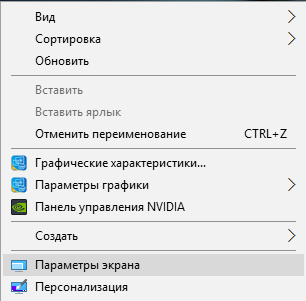
Параметры рабочего стола Виндоус
- В открывшемся окне можно настроить размер текста, значков и других элементов системы в режиме реального времени. Также можно настроить ориентацию экрана. Чтобы перейти на вкладку выбора, вверху в строке поиска введите слово «разрешение»;
- Выберите пункт «изменение разрешения экрана»;
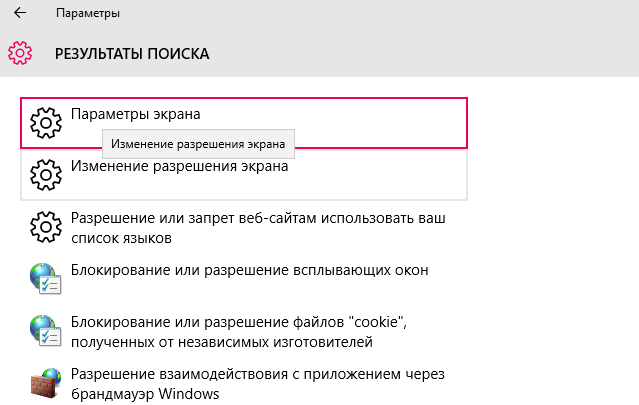
Открытие окна изменения разрешения
- Нажмите на выпадающем списке, как показано на рисунке, и вберите стандартное рекомендуемое. Сохраните новые настройки.
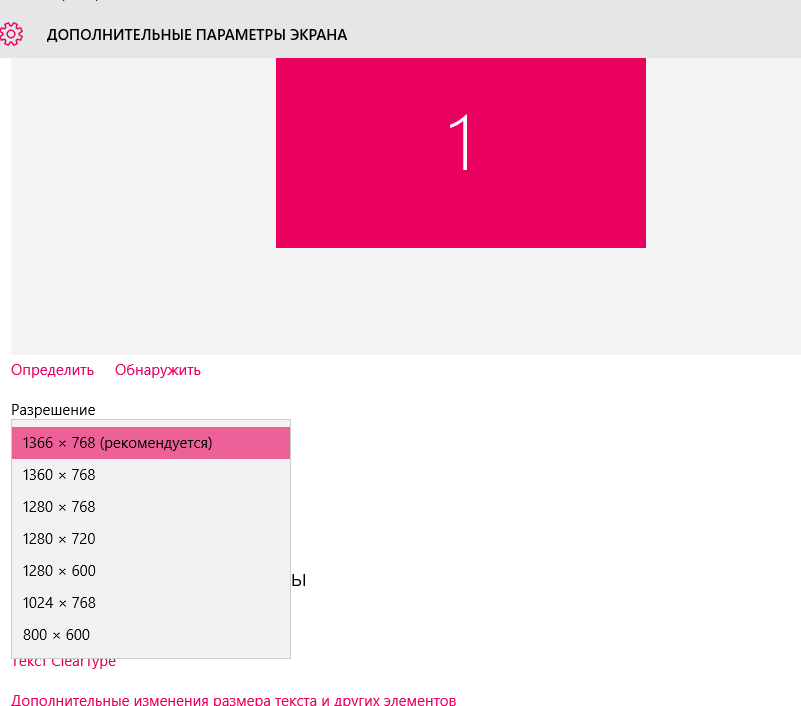
Применение рекомендуемого разрешения
Важно! Бывает, что рекомендуемое разрешение больше чем дисплей. То есть размер конечного изображения не соответствует размеру экрана, таким образом некоторые элементы рабочего стола могут пропасть из поля зрения пользователя. Настройка монитора позволит устранить данную проблему.
В опциях выбора, выбирайте не рекомендуемое, а то, которое полностью отображает все элементы рабочего стола. При этом вся графика должна быть четкой.
Несколько распространённых видов расширения и соответствующие им размеры дисплеев:
- 1024*768 – прекрасно подойдет для экранов, размер которых составляет 15 или 17 дюймов. В дисплее разрешением 1024*768 точек глубина цвета составляет 16 бит;
- 1280*1024 – предназначено для дисплеев, размер которых составляет 19 дюймов;
- Виды мониторов, размером в 24 дюйма наиболее точно передают изображение при разрешении в 1920*1080. Все дисплеи с такими параметрами относятся к FullHD.
Регулирование частоты обновления экрана
Чем выше частота обновления дисплея, тем соответственно лучше качество изображения. Именно поэтому, помимо размера, необходимо обратить внимание и на данный параметр.
Чтобы изменить частоту обновления следуйте инструкции:
- Зайдите в панель управления. В поисковой строке введите «Экран» (без кавычек);
- В предложенном результате поиска выберите пункт, который отвечает за частоту обновления экрана, как показано на рисунке;
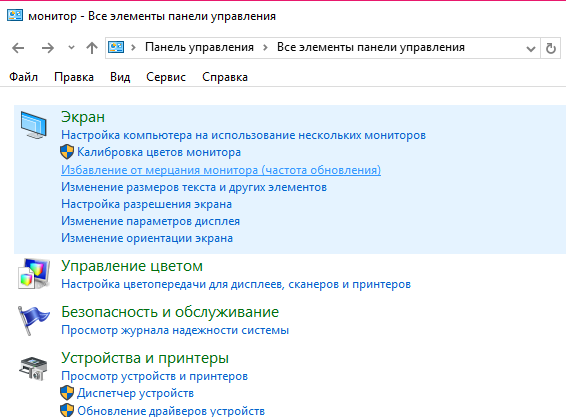
Избавление от мерцания
- Установите наиболее высокую частоту обновления. Это устранит возможное периодическое мерцание монитора.
Программное обеспечение NVIDIA
Как узнать нужное разрешение для вашего дисплея? Сделать это можно на официальном сайте компании-производителя или же в инструкции, которая прилагается к устройству.
На коробках мониторов и ноутбуков от компании Самсунг есть информация о том, как установить правильное разрешение и что делать, если реальное не соответствует заявленному.
С помощью специальной программы, которая предустановлена на всех компьютерах, оснащенных видеокартой семейства Nvidia, также можно регулировать разрешение пользовательского монитора.
- Откройте главное окно настроек графики Nvidia, нажав правой кнопкой мышки на рабочем столе, как показано на рисунке;
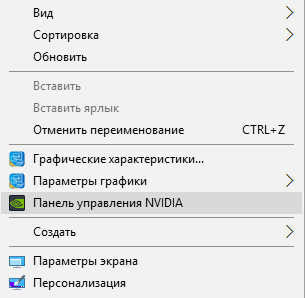
Открытие панели управление графикой видеокарты
- В открывшемся окне отрегулируйте все необходимые настройки;
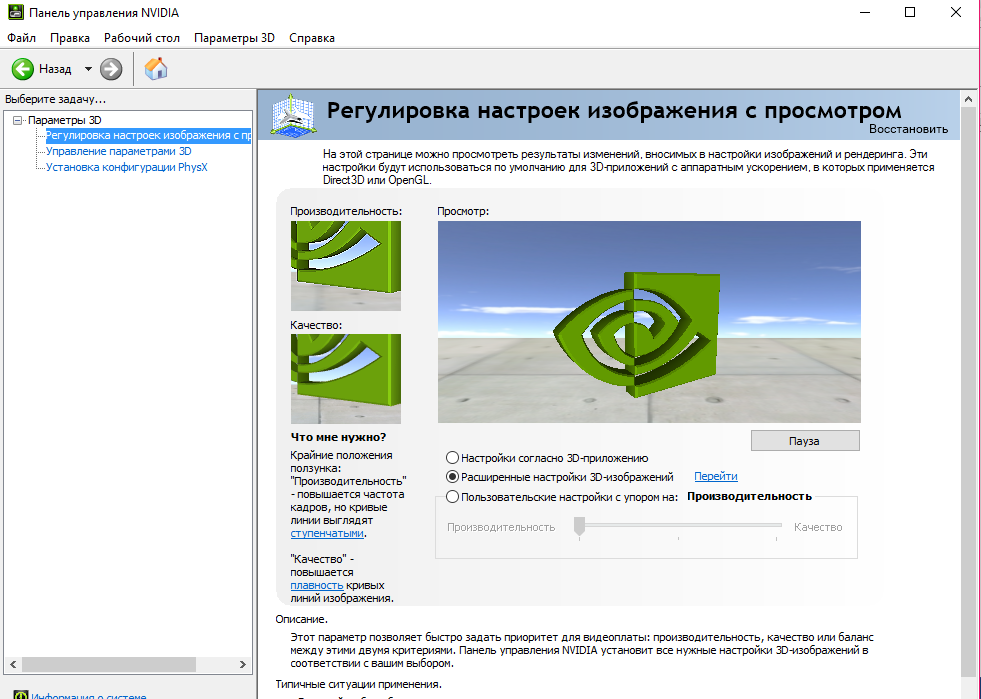
Главное окно утилиты
Изменение разрешение и других параметров монитора с помощью стороннего софта
Сторонние программы позволяют узнать, какие бывают размеры и к каким дисплеям они подходят.
Программа Carroll – это программное обеспечение, которое предназначено для изменения абсолютно всех параметров монитора в одном единственном окне.
Такая утилита прекрасно подойдет для мониторов семейства Samsung Syncmaster.
Скачать программу можно здесь.
Также с помощью данного приложения можно узнать рекомендуемое разрешение и необходимую частоту обновлений.
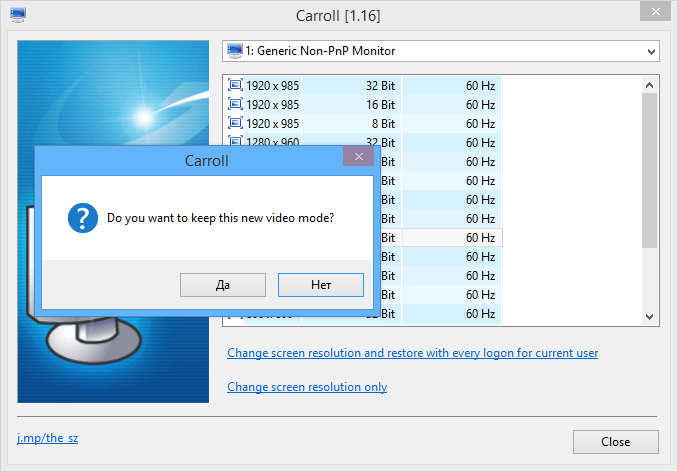
Внешний вид главного окна программы Carroll
Как настроить разрешения экрана монитора,если рекомендуемое изображение искажено и вытянутое.
Лучшие советы: Как изменить разрешение экрана монитора
Источник: geek-nose.com
Настройка разрешения экрана в Windows

В Windows можно и нужно настроить разрешение монитора не только для достижения лучшей четкости изображений на экране, но и для отображения элементов большими по размеру, что улучшит их видимость и поможет в работе людям с ослабленным зрением.
В результате изменения разрешения экрана можно улучшить видимость отображаемых на нем элементов. Выполните команду Пуск>Панель управления>Оформление и персонализация и щелкните на ссылке Настройка разрешения экрана.
В появившемся на экране окне Разрешение экрана щелкните на стрелке, отображенной справа от поля Разрешение.
Воспользуйтесь ползунком , чтобы выбрать большее или меньшее разрешение. Можно также выбрать ориентацию экрана, воспользовавшись раскрывающимся списком Ориентация.

Щелкните на кнопке OK, чтобы применить новые настройки разрешения экрана, а затем щелкните на кнопке Закрыть для закрытия окна.
Более высокое разрешение экрана дает меньшие и более резкие картинки. Более низкое разрешение экрана дает большее, порой зазубренное, изображение. При переходе к более высокому разрешению на экране помещается больше элементов, а при низком разрешении текст и графику иногда сложно распознать.
С помощью ссылки Дополнительные параметры в окне Разрешение экрана можно открыть еще одно диалоговое окно, в котором можно управлять цветами и настройками монитора.

Не забывайте о том, что можно использовать настройки представления большинства прикладных программ, чтобы получить более или менее крупный вид документов без изменения разрешения экрана.
Поделиться.
Источник: pc-school.ru